Ngày càng phổ biến để có tốc độ dữ liệu di động với số GB mà khó tiêu thụ 100% cho hầu hết người dùng. Hơn nữa, họ cũng bắt đầu thấy công ty đầu tiên cung cấp dữ liệu không giới hạn. Mặc dù mọi thứ đang bắt đầu thay đổi, vẫn có nhiều công ty đưa ra mức giá với nhượng quyền dữ liệu nhỏ và người dùng chọn họ có mức giá hàng tháng nhỏ hơn, vì đối với nhu cầu của họ, không có nghĩa là phải trả nhiều tiền hơn.
Nếu bạn ở trong tình huống này, rất có thể lượng dữ liệu bạn đã ký hợp đồng là đủ, nhưng có lẽ một tháng sẽ có mức tiêu thụ cao hơn bình thường và sẽ tiêu thụ tất cả dữ liệu. Trong trường hợp này iPhone giảm chế độ dữ liệu Điều này có thể rất hữu ích cho bạn.
Về cơ bản, chế độ này vô hiệu hóa một số chức năng tiêu thụ nhiều dữ liệu hơn trên thiết bị iOS và cho phép bạn lưu trữ đủ dữ liệu. Cụ thể, điều này liên quan đến việc vô hiệu hóa cập nhật nền và đồng bộ hóa ảnh trong iCloud, hai phần của sistema họ có thể dễ dàng tiêu thụ một số GB dữ liệu trong suốt tháng.
Cách bật chế độ dữ liệu thu nhỏ của iOS
Sau khi thuyết trình xong, đã đến lúc tìm hiểu cách kích hoạt chế độ này để thiết bị của bạn giảm tiêu thụ dữ liệu di động và cho phép bạn mở rộng hơn nữa dữ liệu được bao gồm trong giá của bạn.
Để kích hoạt chức năng này, bạn phải làm như sau:
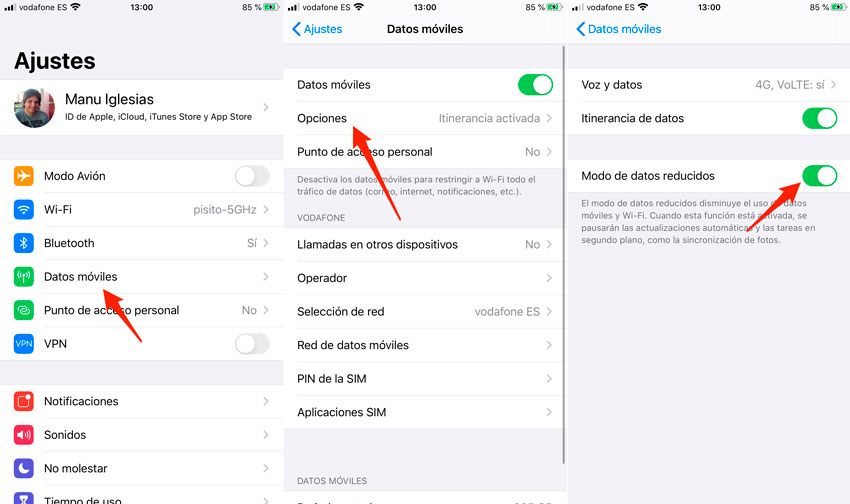
- Mở ứng dụng Cài đặt và chuyển đến phần dữ liệu di động.
- Nhấn Tùy chọn.
- Bật công tắc chế độ dữ liệu giảm.
Đây là nó Từ giờ trở đi, thiết bị sẽ không cho phép các ứng dụng tiêu thụ dữ liệu nền và tự động đồng bộ hóa ảnh iCloud thông qua dữ liệu di động.
Do những hạn chế áp dụng cho thiết bị, Tôi không khuyên bạn nên giữ chế độ này mọi lúc. Điều này rất hữu ích vào những thời điểm nhất định, nhưng việc luôn hoạt động có thể làm xấu đi trải nghiệm sử dụng iPhone và cũng có nguy cơ mất ảnh hoặc dữ liệu khác cao hơn vì mọi thứ không được đồng bộ hóa hoàn hảo với đám mây bất cứ lúc nào.
Bật chế độ dữ liệu thu nhỏ cho các mạng WiFi nhất định
Nói chung, khi kết nối với mạng WiFi, việc tiêu thụ dữ liệu không phải là vấn đề, mặc dù trong một số trường hợp có thể. Ví dụ: nếu bạn được kết nối với WiFi ở khu vực nông thôn, kết nối Internet có thể thông qua kết nối vệ tinh với các hạn chế truyền dữ liệu hoặc bạn cũng có thể kết nối bằng cách chia sẻ kết nối từ các thiết bị di động khác, có nghĩa là được kết nối với Internet thông qua 3G hoặc 4G.
Trong trường hợp này, chế độ dữ liệu giảm cũng có thể có ích, bởi vì bạn có thể đặt nó chỉ áp dụng vào mạng WiFi mà bạn đã ngắt kết nối.
Để kích hoạt tùy chọn này, quy trình hơi khác so với những gì đã được giải thích trong phần trước. Cụ thể bạn nên làm như sau:
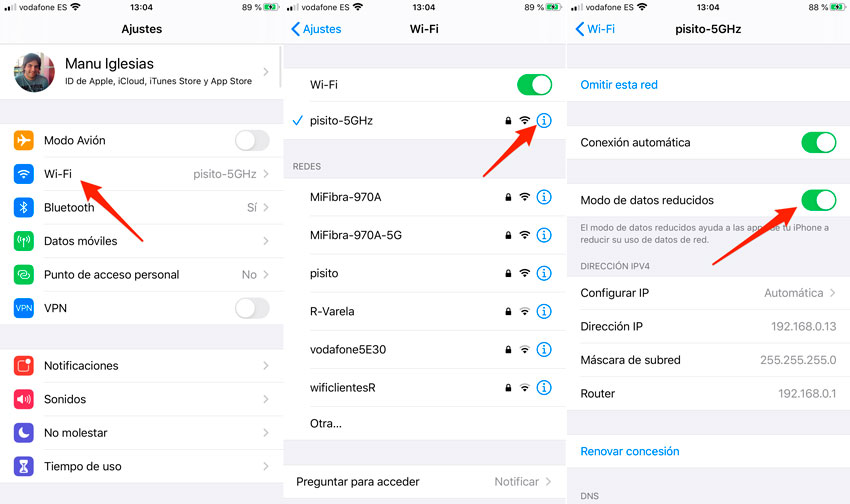
- Mở ứng dụng Cài đặt và chạm vào Wi-Fi.
- Chạm vào biểu tượng màu xanh bằng chữ i của mạng WiF bạn muốn định cấu hình.
- Cho phép thay đổi chế độ dữ liệu tối thiểu hóa.
Như trong trường hợp trước, một khi điều này được thực hiện, chế độ sẽ được kích hoạt cho mạng và khi được kết nối, mức tiêu thụ dữ liệu sẽ giảm bằng cách vô hiệu hóa các chức năng được đề cập ở trên.
Như bạn thấy Kích hoạt chế độ dữ liệu giảm iOS rất đơn giản và vô hiệu hóa nó một lần nữa, bạn chỉ cần lặp lại các bước trên và thay vì kích hoạt công tắc tùy chọn, bạn nên vô hiệu hóa nó.
Chế độ này có thể là điểm khởi đầu tốt để giảm mức tiêu thụ dữ liệu kịp thời, nhưng nếu bạn thực sự muốn có kết quả tốt hơn, đừng quên truy cập bài viết này nơi chúng tôi chỉ cho bạn một số cách để giảm mức tiêu thụ dữ liệu di động trên iPhone và iPad.
Bạn đã biết kênh Telegram của chúng tôi? Tham gia bằng cách nhấp vào đây và nhận nội dung từ TodoAppleBlog trực tiếp trên thiết bị di động của bạn.
